
时间:2021-01-21 11:12:07 来源:www.win10xitong.com 作者:win10
刚刚小编在百度知道上看见一位网友在提问,问题是说他在用电脑的时候遇到了win10出现0xc0000001错误代码的问题,见过win10出现0xc0000001错误代码这样问题的用户其实不是很多,也就没有相关的解决经验。万一现在又找不到懂行的来解决,我们就只好自己来动手处理这个win10出现0xc0000001错误代码的问题了,小编今天解决的方法是这样:1、首先重启电脑,启动时按住“shift+F8”进入恢复界面。2、随后依次选择界面的高级选项、疑难解答、启动设置,随后重启就可以很轻松的处理了。win10出现0xc0000001错误代码的问题到底该怎么弄,我们下面一起就起来看看它的具体方法。
win10中错误代码0xc0000001怎么解决
1.首先重启电脑,开始进入恢复界面时按住“shift F8”。
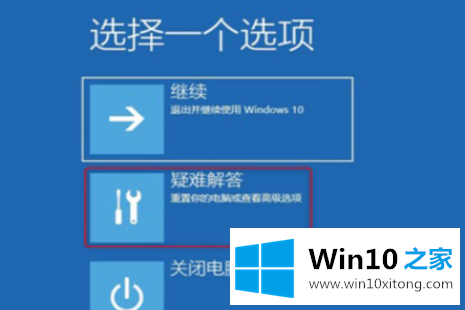
2.然后选择高级选项、故障排除、启动设置,然后重新启动。

3.重启完成后,进入启动设置菜单,选择启动安全模式。

4.最后,按“win i”打开设置,选择“应用程序和功能”卸载并重新启动所有不安全的软件。
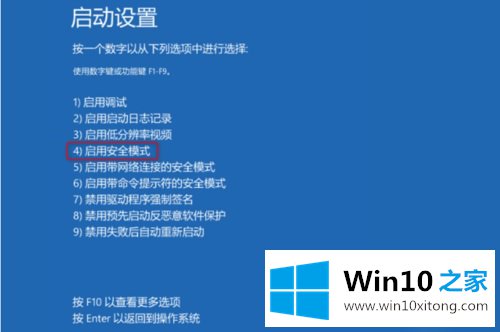
好了,上面就给大家讲得非常详细的关于win10出现0xc0000001错误代码的具体方法了,这篇文章应该会帮助大家解决这个问题,同时希望大家多多支持本站。